Mundarija
Bizning Excel ish varaqimizda ko'p marta vaqtni ayirish kerak bo'ladi. O'tgan vaqtni topish uchun ko'pincha vaqtni ayirib olamiz. Ushbu maqolada biz Excel ish varag'ida vaqtni osongina ayirishning turli usullarini ko'rib chiqamiz. Excelda katta ma'lumotlar to'plami bilan ishlaganingizda, bu usullar ko'p vaqtni tejaydi.
Amaliy kitobni yuklab oling
Mashq kitobini yuklab oling.
Vaqt farqini hisoblang.xlsx
Excelda vaqtni ayirishning 7 usuli
1. O'tgan vaqtni olish uchun ikki katak orasidagi vaqtni ayiring
Ko'pincha biz o'tgan vaqtni olish uchun hujayralar orasidagi vaqt farqini hisoblash kerak. Biz ushbu operatsiyani ofisdagi xodimlarning ish vaqtini hisoblash uchun talab qilamiz. Ikki hujayra orasidagi vaqtni ayirishning turli usullari mavjud. Quyida biz ushbu texnikalarni muhokama qilamiz. Tushuntirishni osonlashtirish uchun biz ‘Kirish vaqti’ & Ba'zi xodimlarning "Chiqish vaqti" .
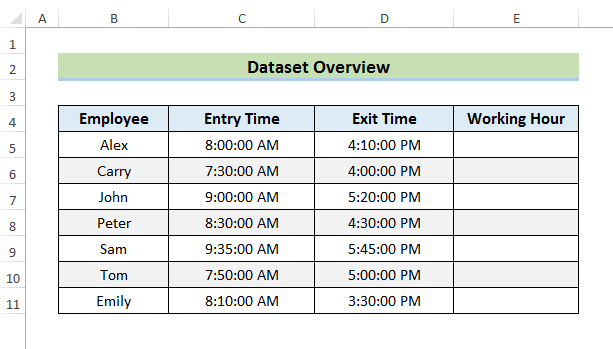
Batafsil o'qing: Excelda o'tgan vaqtni qanday hisoblash mumkin (8 usul)
1.1 Oddiy formula bilan
Ushbu kichik usulda ikkita katak orasidagi vaqt farqini hisoblash uchun oddiy formuladan foydalanamiz.
Quyidagi amallarni bajaring.
QADAMLAR:
- Birinchidan, E5 katakchani tanlang.
- Ikkinchidan, formulani kiriting:
=D5-C5 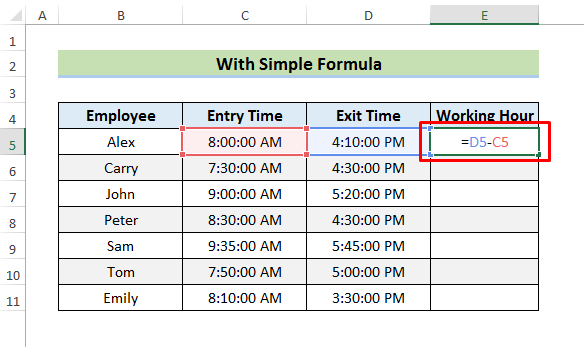
- Endi Enter tugmasini bosing.
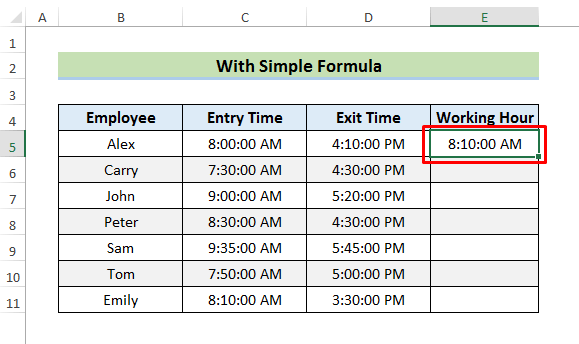
Bu yerda,formula D5 katak va amp; C5 hujayra. Keyin, E5 uyasida natijani bir xil formatda bering.
Ish soatini toʻgʻri koʻrsatish uchun vaqt formatini oʻzgartirishimiz kerak.
- Buning uchun Uy yorlig'iga o'ting va quyidagi kabi Raqam muloqot oynasi belgisini tanlang. "Yacheykalarni formatlash" oynasi paydo bo'ladi.

- Shundan so'ng Tur ni tanlang. 1>Vaqt formati ko'rsatmoqchi bo'lganingiz va OK tugmasini bosing.
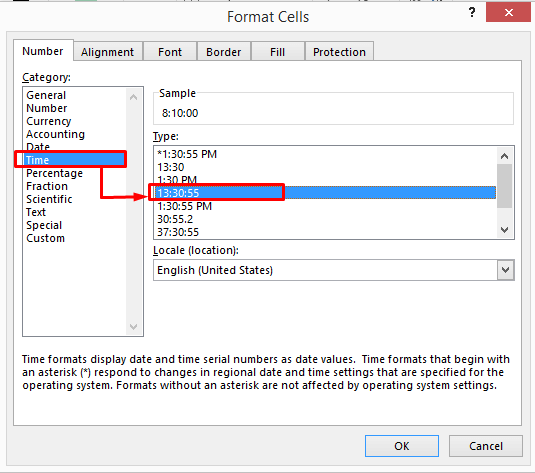
- Keyin, siz -ni ko'rasiz. soat , daqiqa & Ish soati ustunida soniya .
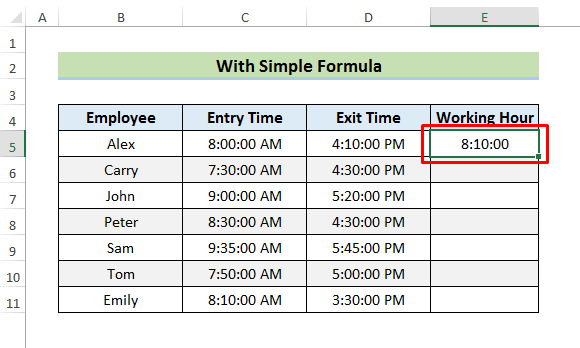
- Nihoyat, Toʻldirish dastagidan foydalaning barcha kataklardagi natijalarni ko'rish uchun.
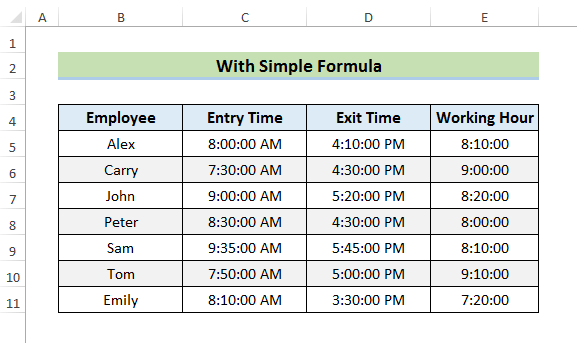
1.2 IF funktsiyasi bilan
Shuningdek,
Ushbu texnika uchun quyidagi bosqichlarga e'tibor bering.
QADAMLAR:
- Birinchi navbatda , E5 uyasi -ni tanlang.
- Endi formulani kiriting:
=IF(D5>=C5, D5-C5, D5+1-C5) 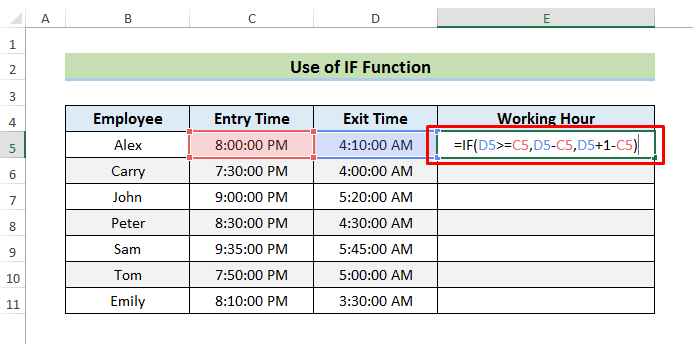
- Keyin, natijani koʻrish uchun Enter tugmasini bosing.
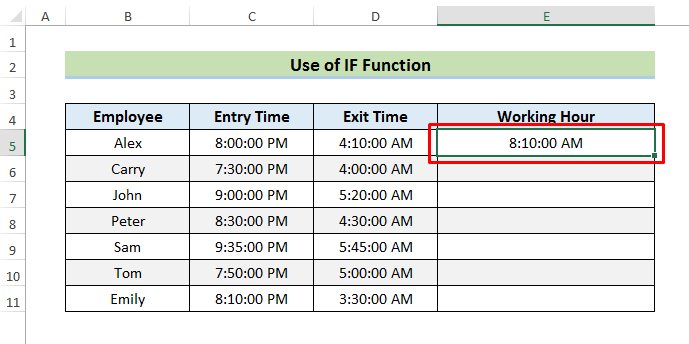
Bu yerda IF Funktsiyasi avval D5 qiymati C5 dan katta yoki teng ekanligini tekshiradi. Agar u to'g'ri bo'lsa, u ularni ayiradi va chiqishda ko'rsatiladi. Agar shunday bo'lsa noto'g'ri , keyin u 1 ni D5 bilan qo'shadi va keyin C5 dan ayiradi.
- To formatni o'zgartiring, 'Hujayralarni formatlash' & Turingizni tanlang.
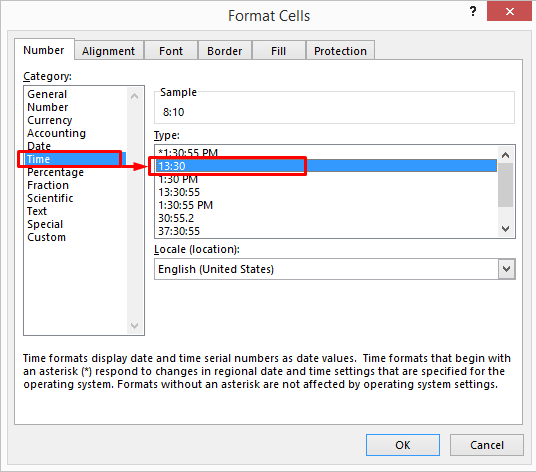
- OK, tugmasini bosganingizdan so'ng siz quyida joylashgan soat va daqiqalarni ko'rasiz.
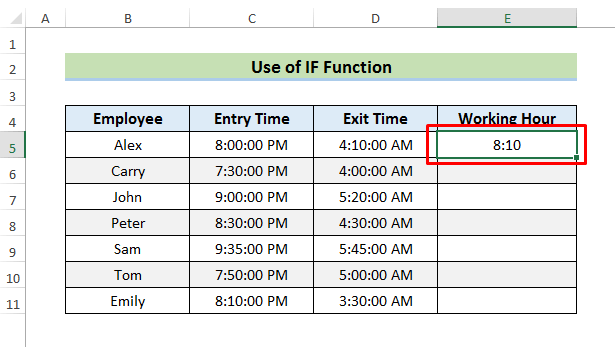
- Nihoyat, barcha hujayralardagi natijalarni koʻrish uchun Toʻldirish dastagini pastga torting.
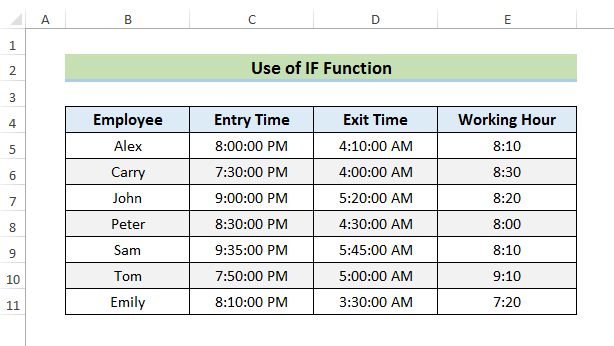
1.3 MOD funktsiyasi bilan
Biz MOD funktsiyasidan xuddi shu maqsadda foydalanishimiz mumkin. MOD funktsiyasi odatda raqam bo'linuvchiga bo'lingandan keyin qolgan qismini qaytaradi. Raqam birinchi argument, ikkinchi argument esa bo'luvchi hisoblanadi.
Quyidagi amallarni bajaring.
QADAMLAR:
- Bu erda boshida E5 uyasi -ni tanlang.
- Endi formulani kiriting:
=MOD((D5-C5),1) 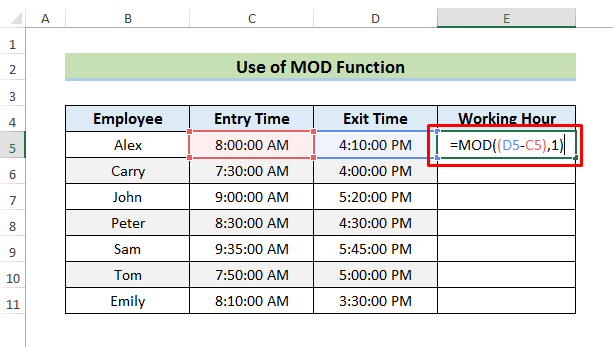
- Keyin, natijani ko'rish uchun Enter tugmasini bosing.
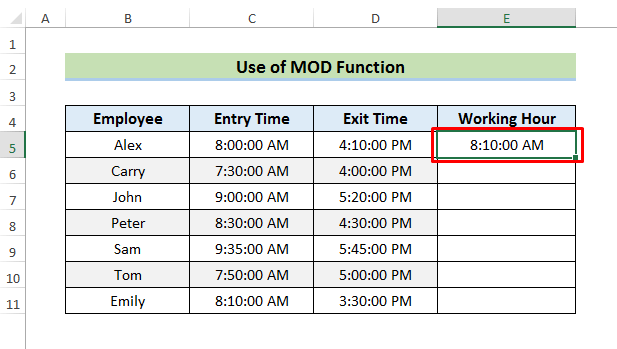
Bu yerda MOD funktsiyasi Yacheyka D5 qiymatlarini C5 bilan olib tashlaydi. Keyin ayirib tashlangan qiymat 1 ga bo'linadi.
- Yana Vaqt formatini o'zgartiring.
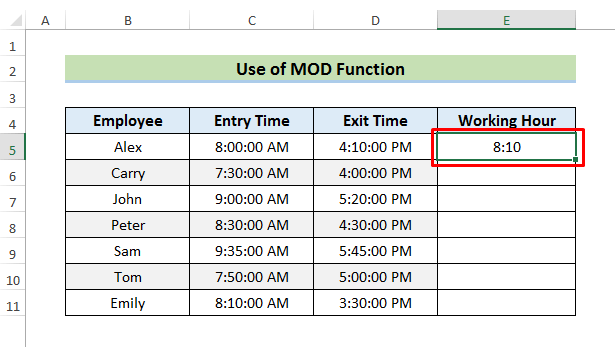
- Nihoyat, Ish soati ustunidagi natijalarni ko'rish uchun To'ldirish dastagi .
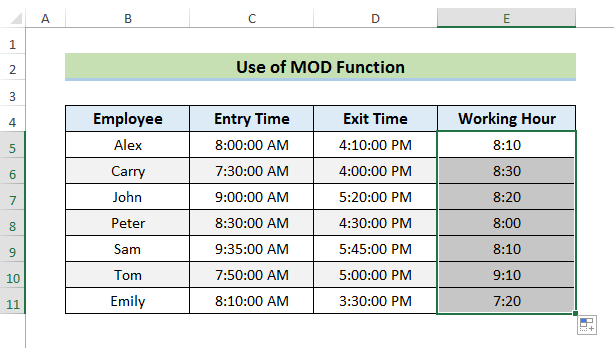
1.4 TEXT funksiyasi bilan
TEXT funksiyasi vaqt farqini ham hisoblashi mumkin. Odatda MATN funksiyasi sonlarni ishchi varaqdagi matnga aylantiradi. Dastlab, funktsiyaistalgan raqamli qiymatni matn qatoriga aylantiradi.
Uning qanday ishlashini bilish uchun qadamlarni bajaramiz.
QADAMLAR:
- Birinchidan , Uya E5 -ni tanlang va formulani kiriting:
=TEXT(D5-C5, “h:mm:ss”) 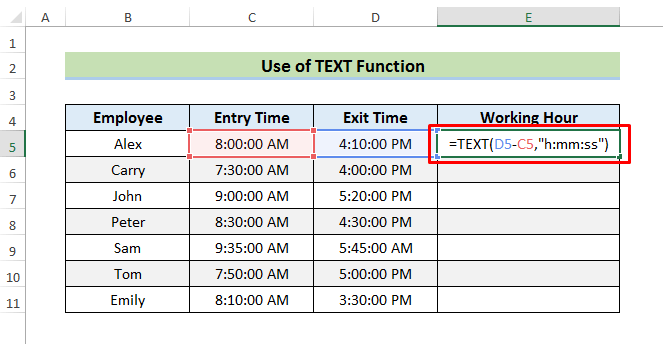
- Urish Natijani ko'rish uchun kiriting.
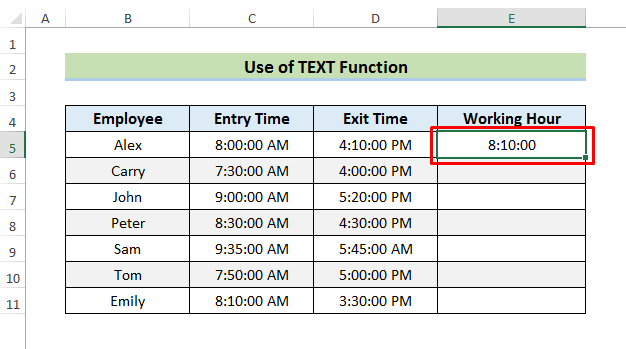
Bunday holatda TEXT funksiyasi <1 ning ayirmasini saqlaydi>Birinchi argumentda D5 va C5 kataklari va keyin qatorni soat, daqiqa & soniya formati.
- Shunga o'xshab, agar siz faqat soat va daqiqalarni ko'rsatishni istasangiz, quyidagi formulani kiriting:
=TEXT(D5-C5,“h:mm”) 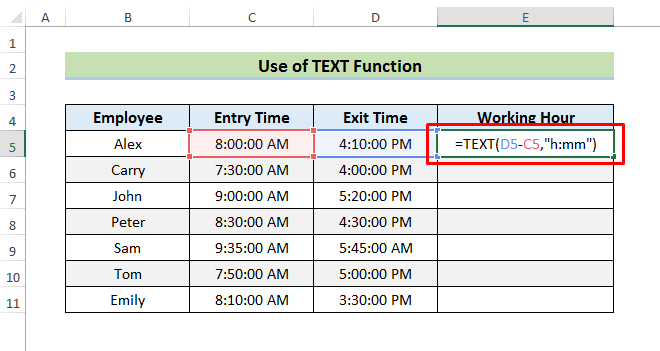
- Natijani koʻrish uchun Enter -ni bosing.
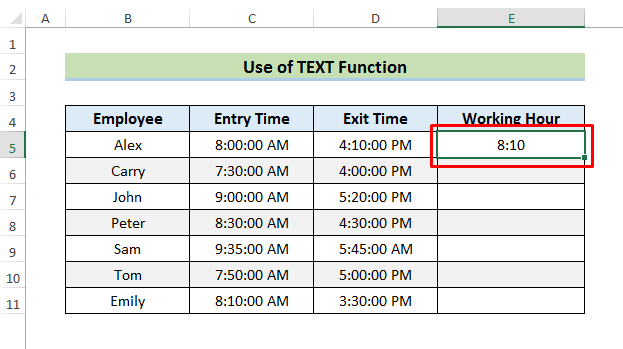
- Yana, agar siz faqat soatlarni ko'rsatishni istasangiz, formulani kiriting:
=TEXT(D5-C5,“h”) 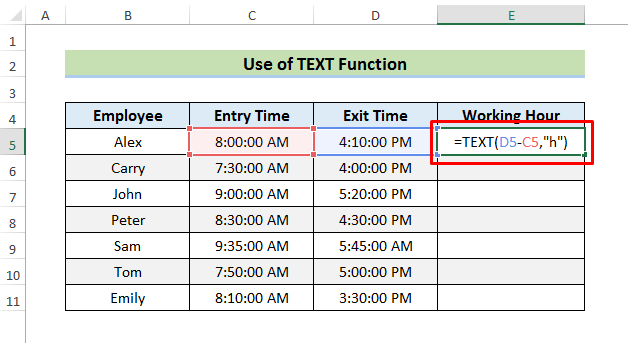
- Endi, Natijani ko'rish uchun Enter ni bosing.
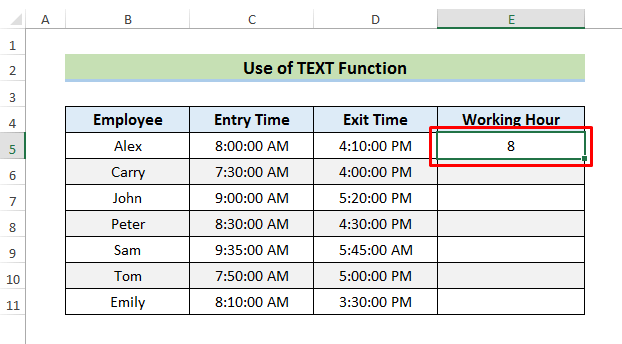
- Oxirida ko'rish uchun To'ldirish dastagi dan foydalaning. natijalar barcha kataklarda.
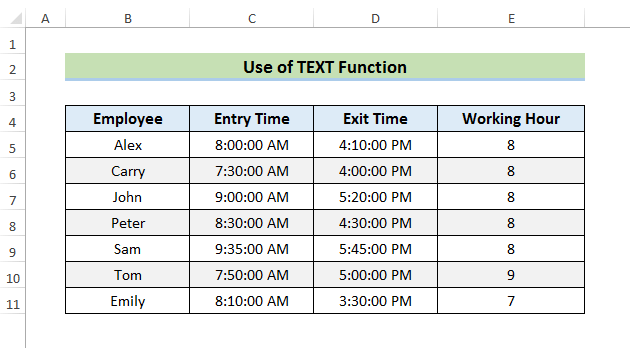
2. Excelda TIME funksiyasi bilan vaqtni ayirish
Ba'zida ma'lum miqdorni ayirishimiz kerak bo'ladi. vaqt oralig'idan soatlar. Bunday hollarda VAQT funktsiyasi juda samarali. VAQT funksiyasi birinchi argumentda soatlarni, ikkinchi argumentda daqiqalarni va uchinchi argumentda soniyalarni saqlaydi.
Biz ba'zi xodimlarning ish soatlarini o'z ichiga olgan ma'lumotlar to'plamidan foydalanamiz. Undan tushlik soatini ayiramiz.
Bilish uchun qadamlarni bajaringushbu usul haqida batafsil.
QADAMLAR:
- Avval D5 uyasi -ni tanlang.
- Endi, formula:
=C5-TIME(1,30,0) 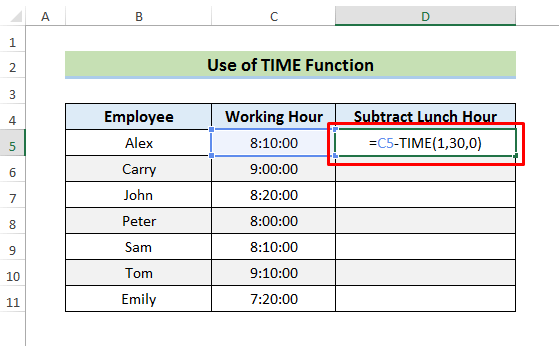
- Endi natijani koʻrish uchun Enter ni bosing. .
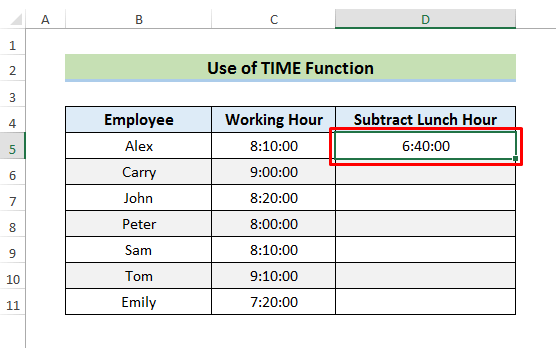
Bu yerda tushlik soatimiz 1 soat va 30 daqiqa . Demak, VAQT funktsiyasi birinchi argumentda 1 va ikkinchi argumentda 30 ni o'z ichiga oladi. U uchinchi argumentda 0 ni o'z ichiga oladi, chunki tushlik vaqtida bizda soniyalar yo'q.
- Nihoyat, ko'rish uchun To'ldirish dastagi dan foydalaning. barcha hujayralardagi natijalar.
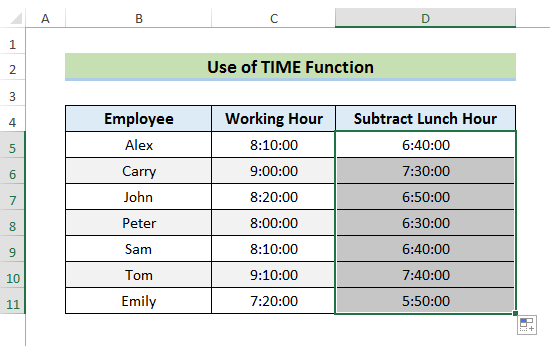
Batafsil o'qing: Excelda harbiy vaqtni qanday ayirish mumkin (3 usul)
3 Excelda manfiy vaqt farqini hisoblang va ko'rsating
Ba'zan vaqtni ayirganimizda ayirish manfiy bo'lishi mumkin. Excel sukut boʻyicha salbiy vaqt qiymatlarini koʻrsatmaydi.
Bu muammoni quyidagi rasmda koʻrishingiz mumkin.
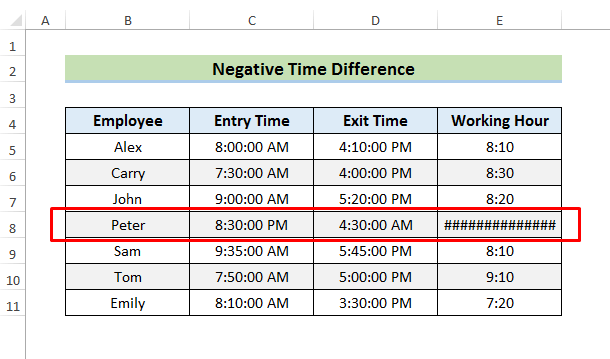
Ushbu muammoni hal qilish uchun quyidagi amallarni bajaring. quyida.
QADAMLAR:
- Birinchidan, Fayl yorlig'iga o'ting va Options -ni tanlang.
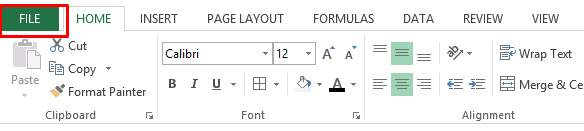
- Ikkinchidan, Excel Options dan Kengaytirilgan ni tanlang.
- Keyin, "1904 yilgi sana tizimidan foydalanish" bandini tekshiring.
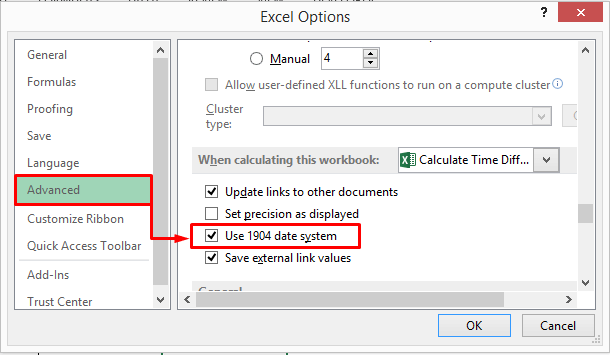
- Ko'rish uchun OK tugmasini bosing natijalar quyidagi kabi.
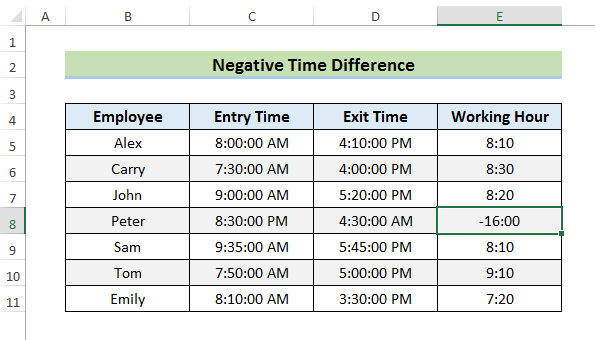
- Muqobil ravishda E5 uyasida quyidagi formuladan foydalanishingiz mumkin.
=IF(D5-C5>0, D5-C5, “-” & TEXT(ABS(D5-C5),”h:mm”)) 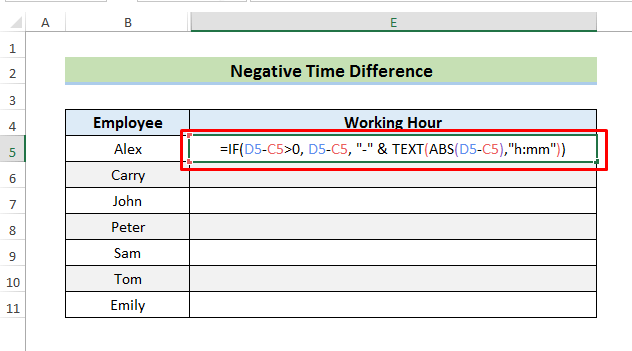
- Enter -ni bosing va foydalaningNatijani ko'rish uchun To'ldirish dastagi .
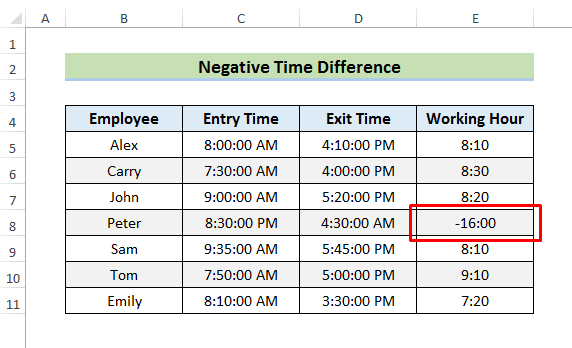
Bu yerda IF funktsiyasi <1 orasidagi ayirishni ko'rsatadi>D5 va C5 agar ayirish 0 dan katta bo'lsa. Aks holda, ayirishning mutlaq qiymati bilan birga manfiy belgi ko'rsatiladi.
Batafsil o'qing: Excelda salbiy vaqtni qanday ayirish va ko'rsatish (3 usul)
4. Excelda Yagona birlikda vaqt va displeyni ayirish
Ushbu usulda biz oddiy formula yordamida ikki marta orasidagi farqni topamiz va farqni kasr soniga aylantiramiz.
Biz bu yerda bir xil maʼlumotlar toʻplamidan foydalanamiz.
QADAMLAR:
- Uya E5 -ni tanlang va formulani kiriting:
=(D5-C5)*24 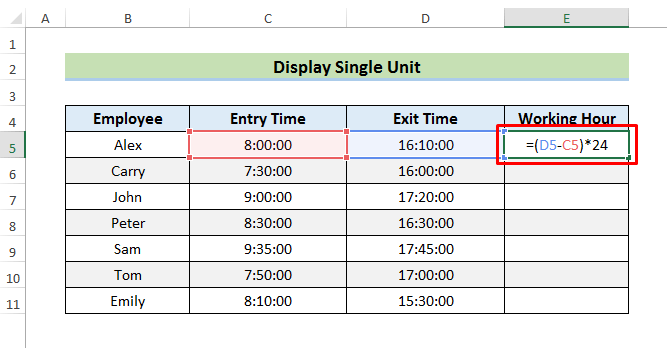
- Natijani koʻrish uchun Enter -ni bosing.
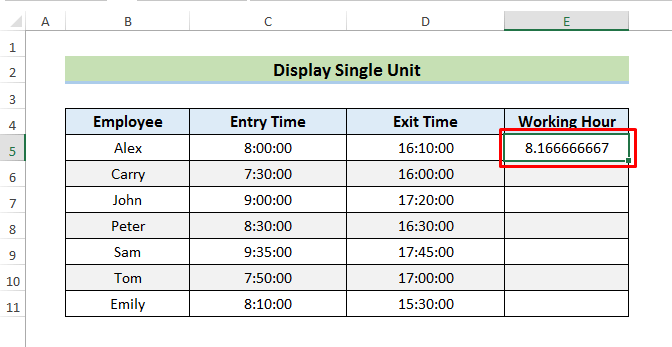
- Boshqa hujayralardagi natijalarni koʻrish uchun Toʻldirish dastagi dan foydalaning.
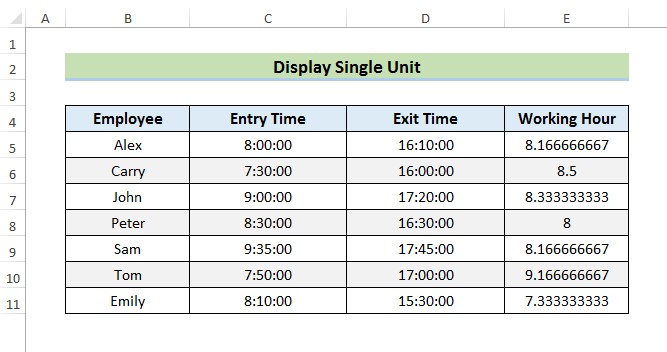
- Faqat butun son qiymatini ko'rsatish uchun biz INT Function dan foydalanamiz va quyidagini yozamiz:
=INT((D5-C5)*24) 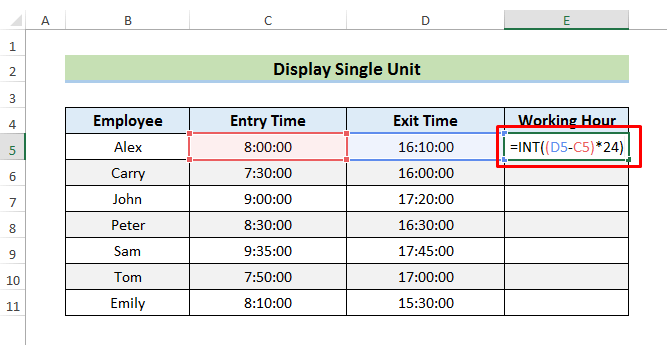
- Natijani ko'rish uchun Enter -ni bosing.
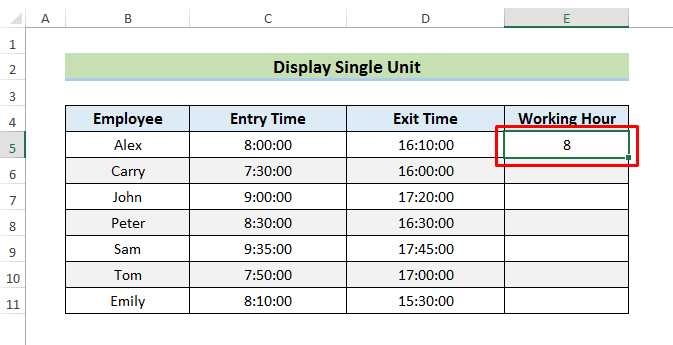
- Yana, Barcha hujayralardagi natijalarni ko'rish uchun tutqichni to'ldiring.
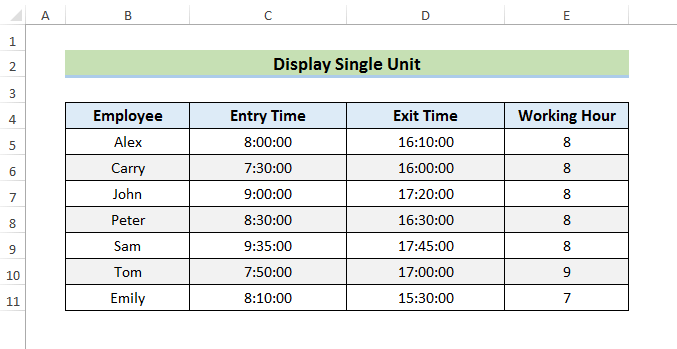
- Daqiqalarga aylantirish uchun sonni ko'paytiring. 1440 formulasi.
=(D5-C5)*1440 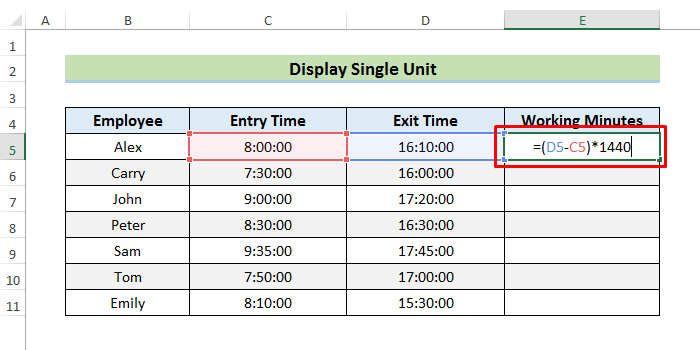
- Enter
va quyidagi natijalarni ko'rish uchun To'ldirish dastagi dan foydalaning.
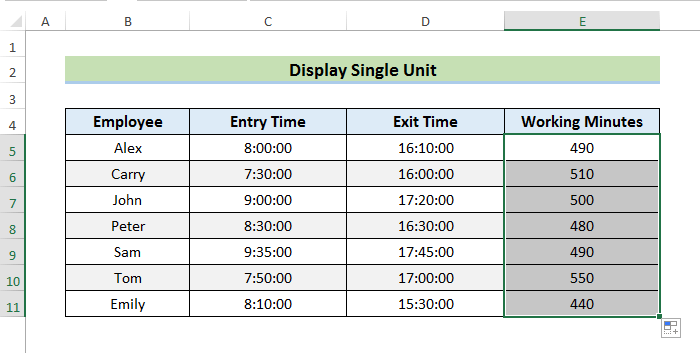
- Daqiqalarga aylantirish uchun sonni ko'paytiring. 86400 formulasi.
=(D5-C5)*86400 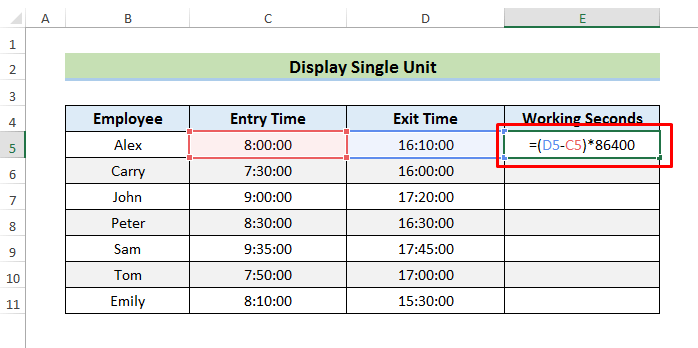
- Enter
va quyidagi natijalarni koʻrish uchun Toʻldirish dastasi dan foydalaning.
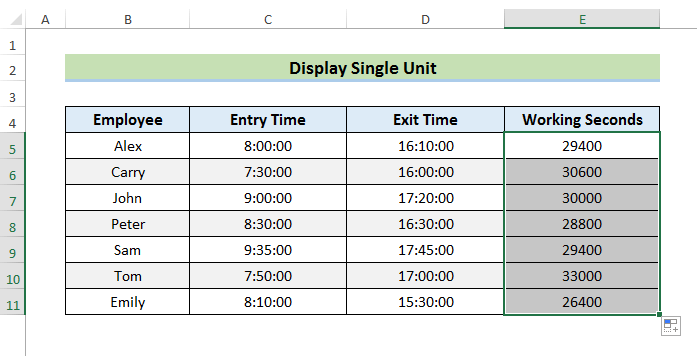
Oʻxshash oʻqishlar:
- [Tuzatildi!] SUM Excelda vaqt qiymatlari bilan ishlamaslik (5 ta yechim)
- Excelda oʻrtacha ishlov berish vaqtini qanday hisoblash mumkin (2 ta oson usul)
- Excel VBA (Makro, UDF va UserForm) da vaqt formatidan foydalanish
- Excelda ishlash vaqtini qanday hisoblash mumkin (4 usul)
- Excelda soatlik tarifni hisoblash (2 ta tezkor usul)
5. Boshqa birliklarga e'tibor bermay, birlikdagi vaqt farqini hisoblash
Boshqa birliklarga e'tibor bermasdan, birlikdagi vaqt farqini ham hisoblashimiz mumkin. Biz bu usuldan soatlar, daqiqalar va soniyalarni turlicha ko'rsatish uchun foydalanishimiz mumkin.
Keling, quyidagi bosqichlarni ko'rib chiqaylik.
QADAMLAR:
- Yacheykani tanlang va formulani kiriting:
=HOUR(D5-C5) 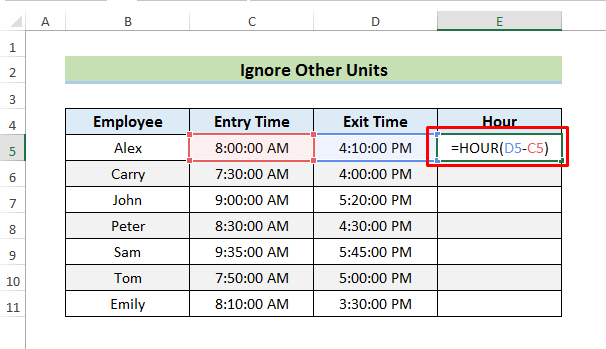
- Kirish Enter va natijani ko'rish uchun To'ldirish dastagini pastga torting.
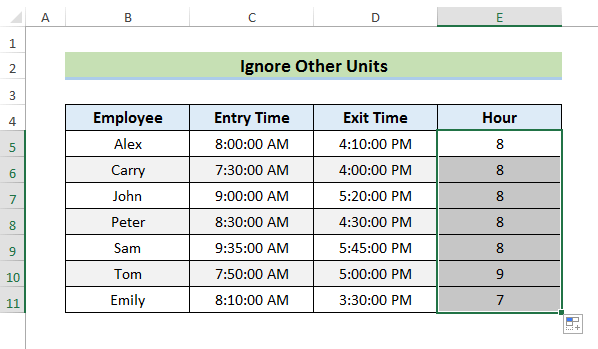
Bu yerda HOUR funksiyasi ni olib tashlaydi. D5 katak va C5 qiymatlari va faqat soat qismini aks ettiradi.
- Chiqishda faqat daqiqa qismini ko'rsatish uchun MINUTE funksiyasidan foydalaning. va formulani kiriting:
=MINUTE(D5-C5) 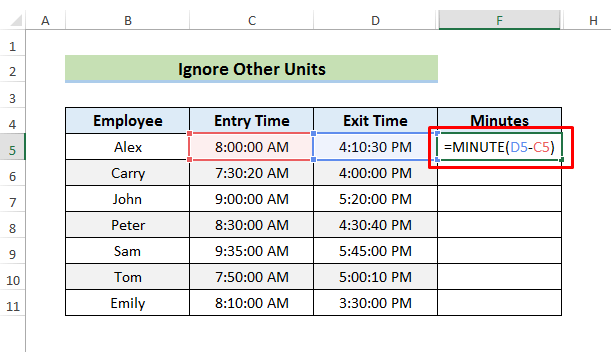
- Yana Enter
va natijani ko'rish uchun To'ldirish dastagi dan foydalaning.
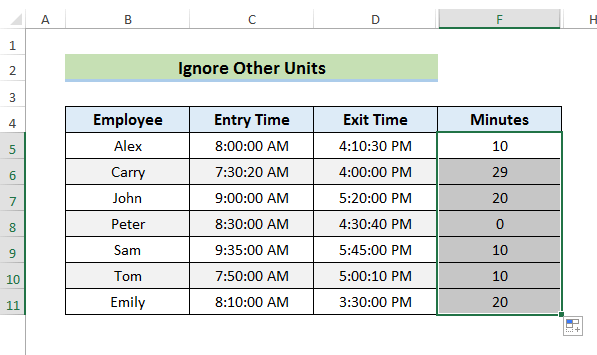
- To'ldirish uchun SECOND funksiyasi dan foydalaning. ko'rsatishchiqishda faqat ikkinchi qism. Formulani kiriting:
=SECOND(D5-C5) 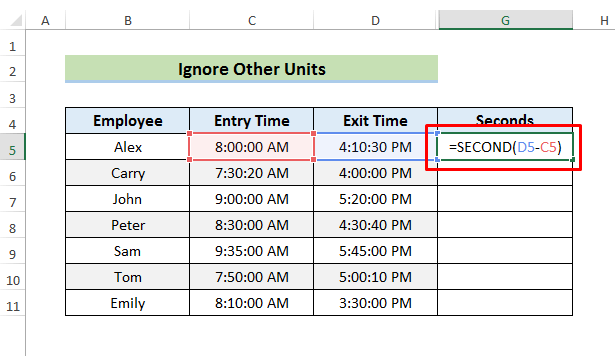
- Shundan so'ng Enter -ni bosing va Natijani ko'rish uchun To'ldirish dastagini pastga torting.
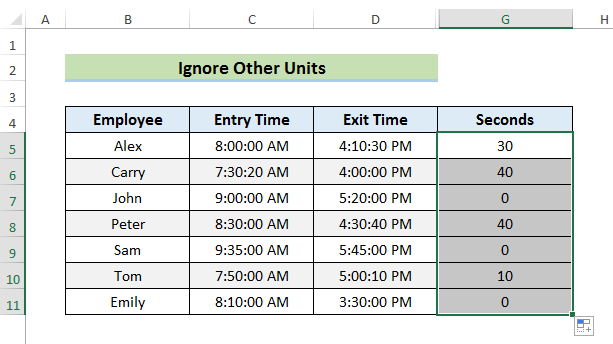
- Nihoyat, biz quyidagi kabi qiymatlarni alohida ko'rsatamiz.
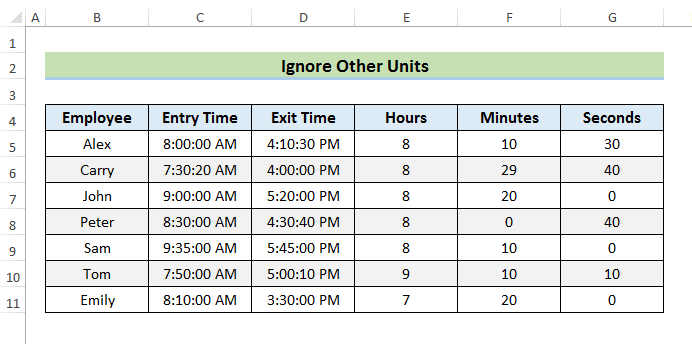
Aloqador tarkib: Excelda vaqt davomiyligini qanday hisoblash mumkin (7 usul)
6 Vaqtni ayirish uchun NOW funksiyasidan foydalanish
Joriy vaqtdan vaqtni ayirish kerak bo'lganda biz NOW funksiyasidan foydalanishimiz mumkin.
Quyidagi amallarni bajaring.
QADAMLAR:
- Avval Yacheyka D5 ni tanlang va formulani kiriting:
=NOW()-C5 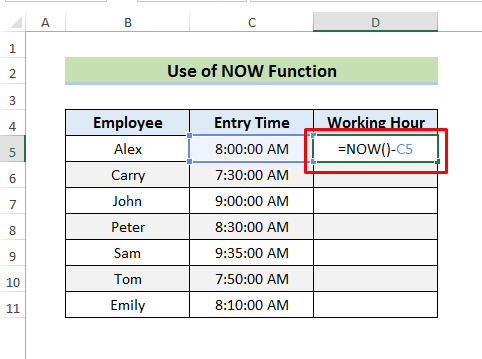
Bu erda formula C5 yacheyka qiymatini joriy vaqtdan ayiradi.
- Keyin, Enter -ni bosing va natijalarni ko'rish uchun Avtomatik to'ldirish opsiyasidan foydalaning.
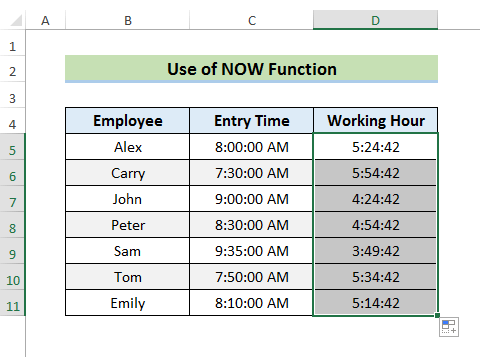
Aloqador tarkib: Excelda sana va vaqtni qanday ayirish mumkin (6 oson usul)
7. Vaqtni soat, daqiqa va ampda ayirish va ko'rsatish; Soniya birligi
Ba'zan biz ayirib tashlangan qiymatni ba'zi matnlar bilan ko'rsatishimiz kerak. Bu usulda ayirib tashlangan qiymatlarni soatlar, daqiqalar va amp; soniya birliklari. Bu yerda yana bir xil maʼlumotlar toʻplamidan foydalanamiz.
Keling, quyidagi amallarni bajaramiz.
QADAMLAR:
- Avval, ni tanlang. E5 katakchani va formulani kiriting:
=D5-C5 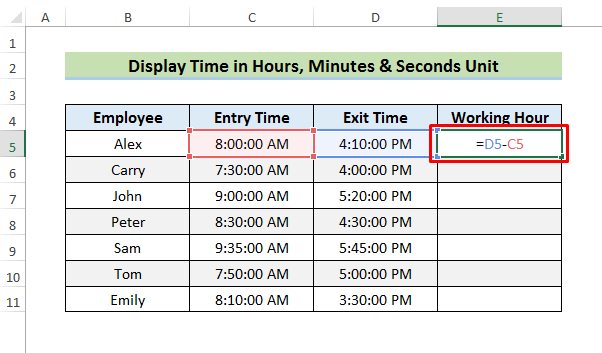
- Endi, bosing Enter .
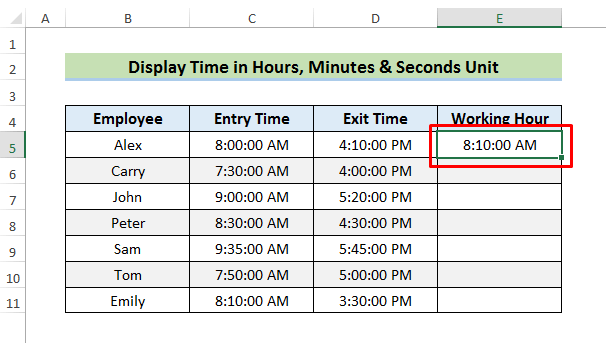
- Keyin, Uydagi Raqam formati muloqot oynasi belgisiga oʻting. tab va uni tanlang.
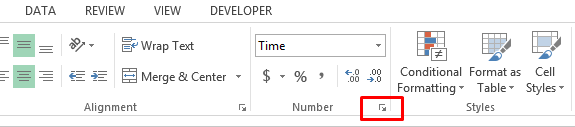
- Uyachalarni formatlash oynasidan "Maxsus" ni tanlang. .
- Matnni Tipe maydoniga qo'ying:
h "hours," m "minutes and" s "seconds" 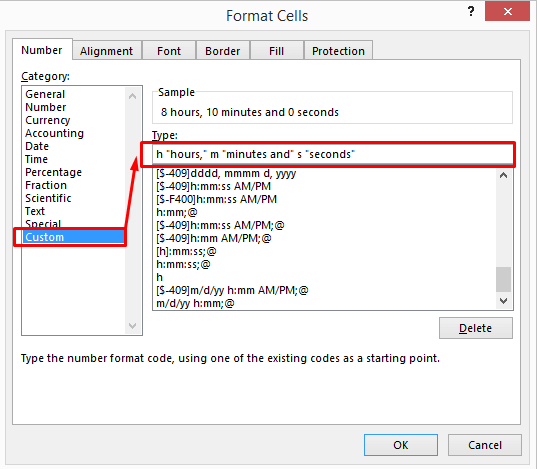
- Quyidagi kabi natijalarni koʻrish uchun OK tugmasini bosing.
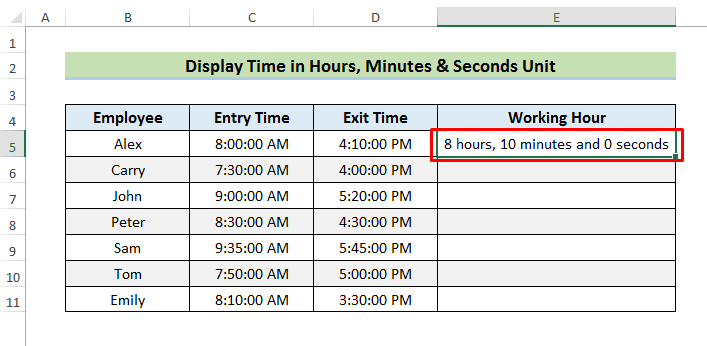
- Nihoyat, Toʻldirish dastagidan barcha hujayralardagi natijalarni ko'rish uchun.
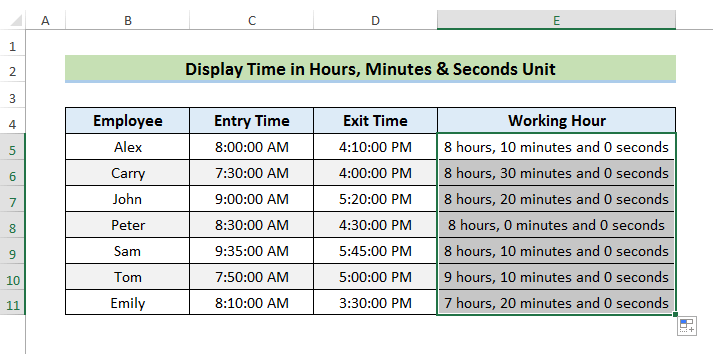
Batafsil o'qing: Ish haqi Excel uchun soat va daqiqalarni qanday hisoblash mumkin (7). Oson usullar)
Xulosa
Biz excelda vaqtni ayirishning 7 ta oson va tez usulini ko'rsatdik. Umid qilamanki, bu usullar Excelda vaqtni osongina ayirishga yordam beradi. Bundan tashqari, maqolaning boshida amaliyot kitobi ham qo'shilgan. Ko'proq mashq qilish uchun uni yuklab oling. Va nihoyat, agar sizda biron bir savol yoki taklif bo'lsa, quyida izoh qoldiring.

